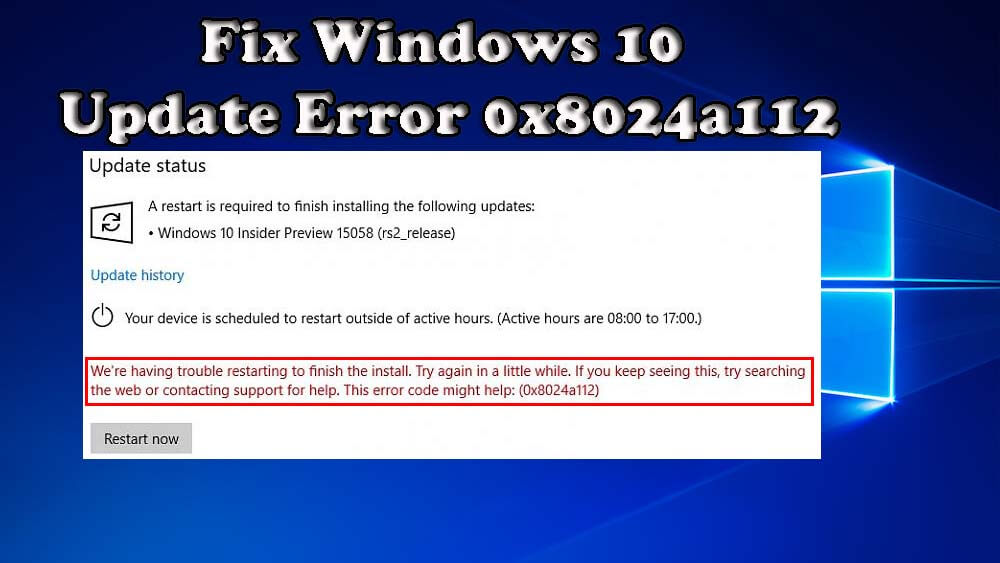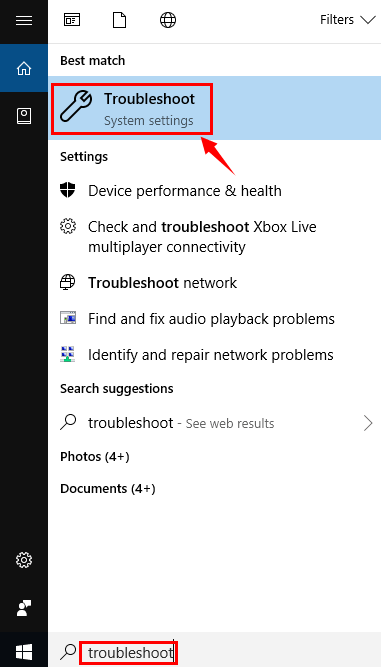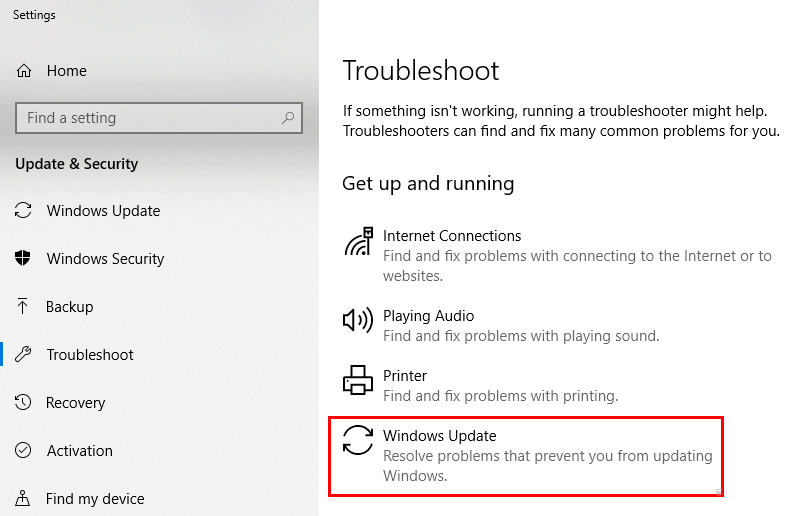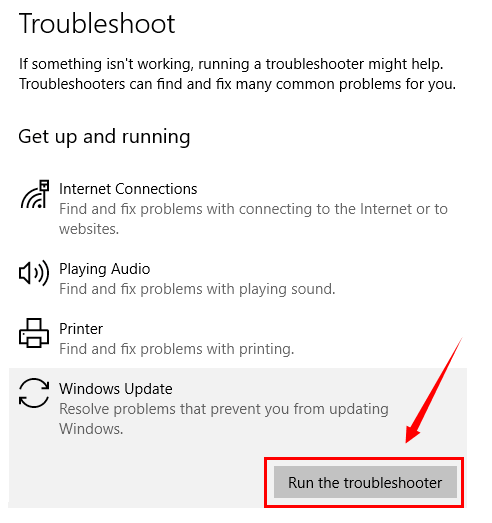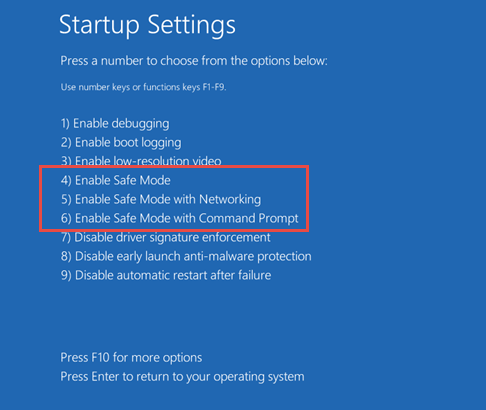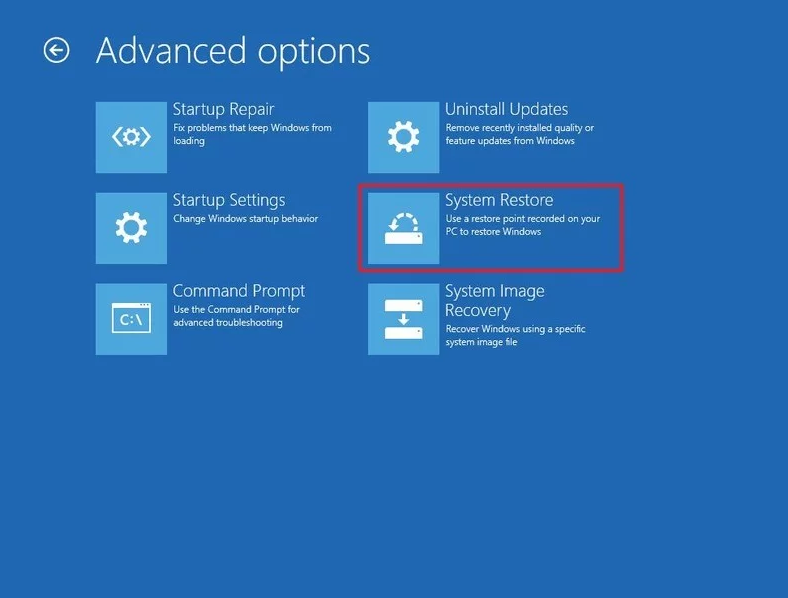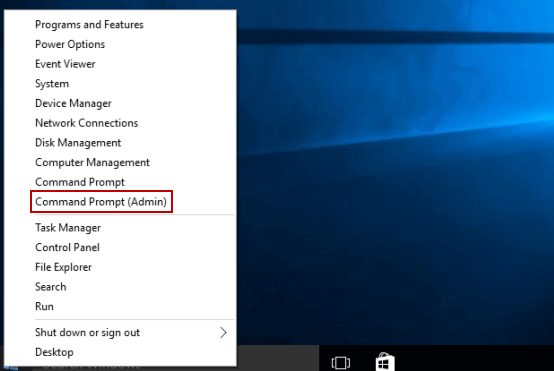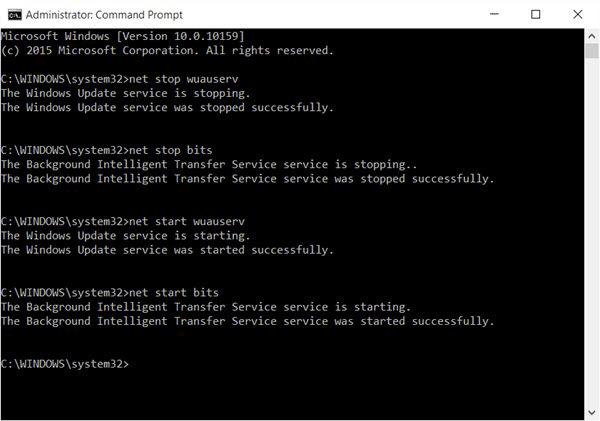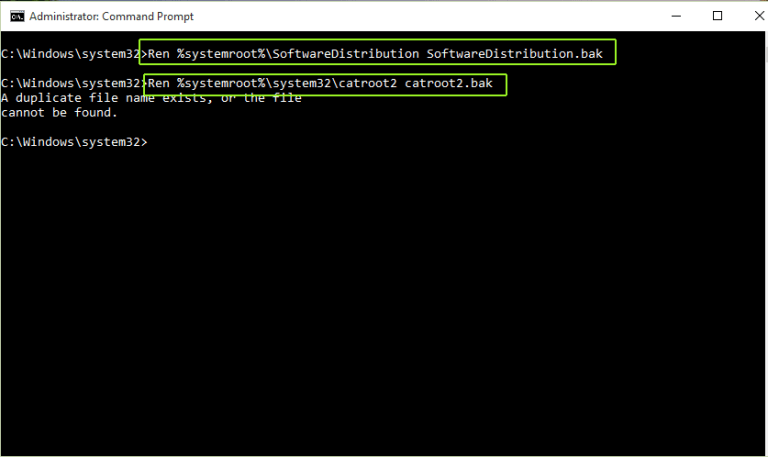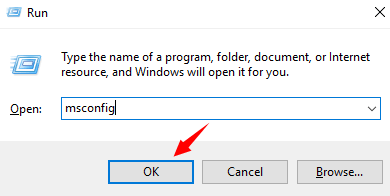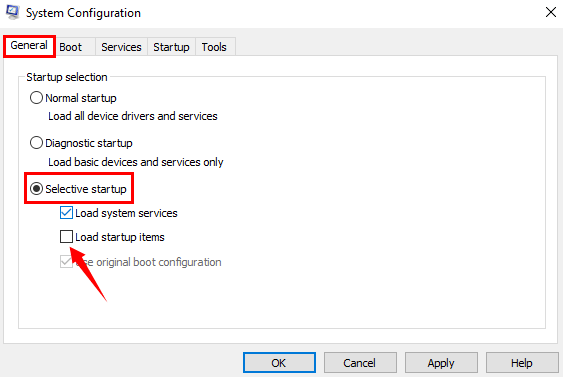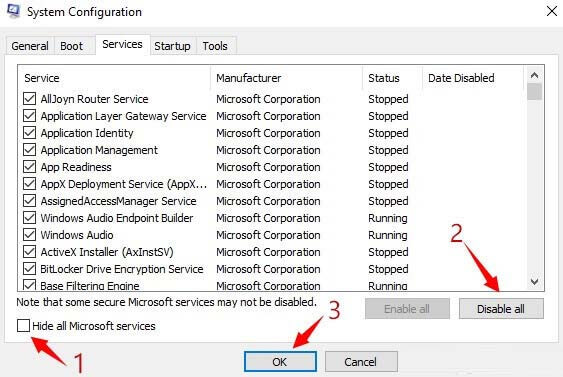Er du i stand til at opdatere din Windows 10-system (PC / laptop) på grund af fejlkode 0x8024a112? Hvis JA så ikke bekymrer dig som i denne artikel, får du kendskab til, hvordan du løser Windows 10-opdateringsfejlkode 0x8024a112 let.
Før du følger løsningerne til at løse Windows 10-opdateringsfejlkode 0x8024a112, skal du først vide mere om fejlen.
Generelt kan denne fejl 0x8024a112 vises, når brugeren forsøger at køre et indbygget Windows Update-søgesystem og hente de tilgængelige opdateringer. Du kan let og downloade opdateringen med lethed, men mens du installerer kaster den en fejl, der aldrig slutter. Dit system viser følgende fejlmeddelelse:
Vi har problemer med at genstarte for at afslutte installationen. Prøv igen om lidt. Hvis du fortsat ser dette, kan du prøve at søge på nettet eller kontakte support for at få hjælp. Denne fejlkode kan muligvis hjælpe: (0x8024a112)
Årsagerne bag denne opdateringsfejl afsløres stadig ikke, men de nedenfor givne rettelser arbejdede for mange for at rette fejlkoden 0x8024a112. Anvend dem en ad gangen, og opdater din Windows PC eller Laptop uden fejl.
Hvordan løser jeg Windows 10-fejl 0x8024a112?
Table of Contents
Oplossing 1: Kør Windows Update-fejlfinding
Windows 10 er pakket med en opdateringsfejlfinding, der giver dig mulighed for at slippe af med enhver form for opdateringsfejl. Dette indbyggede program vil automatisk registrere og løse de forkerte indstillinger på din computer, der udløser fejl i Windows Update. Anvend følgende trin for at køre fejlfinding:
- Klik på Start og gå til søgefeltet, skriv Fejlfinding.
- Vælg Fejlfinding fra søgeresultatet.
- Klik på Vis alle i venstre rude, og vælg Windows Update.
- Klik på Næste for at køre Windows Update Troubleshooter, og følg derefter blot instruktionerne på skærmen.
Efter afslutningen af fejlfindingsprocessen, prøv at opdatere dit system igen. Hvis alt går i orden, kan du nyde dit opdaterede system, ellers skal du gå til den næste løsning.
Oplossing 2: Deaktiver Antivirus-programmet
Det kan ske, antivirusprogrammet eller firewall forhindrer, at Windows-opdateringen installeres. I mange tilfælde ses antivirus eller firewall forstyrrer visse opgaver fra at køre processer på dit system.
Så her foreslås det, at antivirus og firewall midlertidigt slukkes og derefter prøve at installere opdateringen igen.
Kontroller ikke, om Windows-opdateringen installeres uden fejl 0x8024a112, og aktiver derefter ikke sikkerhedsprogrammerne igen. Men hvis dette ikke fungerer for dig, skal du gå til den næste løsning.
Oplossing 3: voer Systeemherstel uit in de veilige modus
Systeemherstel is het proces van teruggaan naar een bepaald herstelpunt. Dit is een trigger voor het foutbericht 0x8024a112.
Hier willen we in deze stap Systeemherstel uitvoeren in de veilige modus die wordt geleverd met basisbestanden en systeemstuurprogramma’s.
- Eerst moet je je systeem afsluiten en dan opnieuw beginnen.
- Selecteer tijdens het opstarten de optie “Uitvoeren in veilige modus” en druk op de “Enter” -toets.
- Ga hierna naar het Start-menu -> typ het “systeemherstel” en druk nogmaals op de “Enter” -toets.
- Hierna moet u de aanwijzingen opvolgen om terug te keren naar een bepaald herstelpunt.
Dit proces zal een paar keer nodig zijn om te volbrengen. Zodra het is voltooid, start u uw systeem opnieuw op.
Opmerking: het is belangrijk om het juiste herstelpunt te kiezen, kies de datum voordat het foutbericht verschijnt. Maakt u zich geen zorgen, want Systeemherstel heeft geen invloed op uw systeembestanden, opgeslagen documenten en andere persoonlijke gegevens.
Oplossing 4: verwijder de inhoud van de map Software Distribution
Voer de volgende stappen uit om de Windows Updates-componenten opnieuw in te stellen:
- Klik met de rechtermuisknop op de knop Start Opdrachtprompt met beheerder. Als er een UAC-pop-up verschijnt, klikt u op Ja
- Voer de onderstaande opdrachten uit om de BITS, Cryptographic, MSI Installer en te stoppen Windows Bijwerken Diensten.
Voer ze één voor één uit, typ ze één voor één in de opdrachtprompt en druk na elk van hen op de Enter-toets:
net stop wuauserv
net stop cryptSvc
net stop bits
net stop msiserver
- Nu moet u de map SoftwareDistribution en Catroot2 hernoemen door de onderstaande gegeven opdrachten uit te voeren:
Ren C:\Windows\softwareDistribution SoftwareDistribution.old
Ren C:\Windows\System32\catroot2 Catroot2.old
- Herstart opnieuw de BITS, Cryptographic, MSI Installer en Windows Update Services door de onderstaande gegeven opdrachten uit te voeren:
net stop wuauserv
net stop cryptSvc
net stop bits
net stop msiserver
- Sluit de opdrachtprompt door Exit in de opdrachtprompt te typen.
Probeer tenslotte de Windows Update te installeren.
Oplossing 5: Fout bij opschonen van update om update 0x8024a112 op te lossen
Nadat u de probleemoplosser voor Windows 10-updates hebt toegepast en de computer of laptop nog steeds niet kan worden bijgewerkt, volgt u de gegeven stap om een schone start uit te voeren in Windows 10.
Een schone start uitvoeren als beheerder wil u helpen de update zonder fouten opnieuw te installeren.
De stappen zijn als volgt:
- Open het dialoogvenster voor uitvoeren door op Windows + R te drukken en typ de “msconfig” erin en druk op de Enter-toets.
- Kies het opstarten dat aanwezig is onder het algemene en verwijder het vinkje bij “Opstartitems laden“.
- Nu hebt u de services en markeert u vervolgens “Verberg alle Microsoft diensten“. Klik daarna op Alles uitschakelen en druk vervolgens op OK.
- Klik ten slotte op de herstart. Nadat u het opnieuw opstarten hebt voltooid, installeert u de update opnieuw.
Nu estimeres Windows 10-opdateringsfejl 0x8024a112.
Bedste og lette løsning til at løse Windows 10 Fejl 0x8024a112
Hvis efter at have fulgt de givne løsninger er fejlkoden 0x8024a112 løst, så er det godt og godt, men hvis ikke, så prøv at køre PC Reparatie Gereedschap
Dette værktøj scanner hele pc’en for at opdage og løse pc-relaterede fejl og problemer. Derfor kan det muligvis hjælpe dig med at løse opdateringsfejl 0x8024a112.
Det er et avanceret reparationsværktøj designet af fagfolk på en sådan måde, at det kan løse forskellige pc-fejl, såsom Windows-opdaterings-/opgraderingsfejl, DLL-fejl, BSOD-fejl, spilfejl, reparere registreringsdatabaseproblemer, reparerer korrupte filer osv.
Desuden optimerer den også pc’en til at forbedre dens ydelse og få den til at køre som en ny.
Få PC Reparatie Gereedschap til reparation af Windows 10-opdateringsfejl 0x8024a112
Konklusion
Det handler om Windows-fejlkoden 0x8024a112.
Det anslås, at de anførte løsninger vil hjælpe dig med at rette fejl 0x8024a112, og du er i stand til let at installere opdateringen i Windows 10.
Forhåbentlig fungerer artiklen for dig
Bortset fra dette, hvis du har andre Windows-opdateringsrelaterede problemer eller fejl, kan du tjekke vores Windows Bijwerken Fejl-hub.
Held og lykke!!

Always up to help others with their PC-related issues, Jack loves to write on subjects such as Windows 10, Xbox, and numerous technical things. In his free time, he loves to play with his dog “Bruno” and hang out with his friends.